Còn những người theo dõi Applelizados. Với bài viết này, chúng tôi bắt đầu một loạt các hướng dẫn để tận dụng máy Mac, iPad và iPhone của chúng tôi bị hỏng hoặc đã trở nên lỗi thời và lỗi thời một chút.
MacBook mới hoặc được trang bị lại với ổ SSD
Bất cứ khi nào chúng tôi nghĩ về việc cần phải thay đổi máy Mac của mình, chúng tôi được hỏi có nên mua một cái mới hay không. Như bình thường, chúng ta không phải là Tim Cook, Bill Gates hay Amancio Ortega kiếm được hàng triệu euro, bất lợi lớn nhất khi quyết định mua một cái mới hay không là số tiền chúng ta sẽ chi, thậm chí còn nhiều hơn khi chúng ta nói. sản phẩm của Apple. Một cách để tiết kiệm tiền và cập nhật và / hoặc sửa chữa các tiện ích là thay thế các linh kiện.
Thông qua loạt hướng dẫn này, chúng tôi sẽ giải thích từng bước cách chúng tôi có thể cập nhật "tiện ích" của mình, bắt đầu với mac book pro. Chúng tôi sẽ bắt đầu với thay thế ổ cứng HDD bằng ổ SSD.
Ổ cứng SSD là ổ lưu trữ rắn, vì vậy tốc độ khi máy tính của chúng ta truy cập dữ liệu đã lưu vượt xa những gì ổ cứng HDD có thể cung cấp cho chúng ta. Như trong trường hợp của ổ cứng HDD, ổ SSD có nhiều nhãn hiệu, dung lượng và giá cả khác nhau.
Đối với hướng dẫn này, chúng tôi sẽ sử dụng ổ Samsung SSD 850 EVO dung lượng 250GB. Thiết bị này cung cấp cho chúng tôi một hiệu suất rất tốt và chúng tôi có thể tìm thấy nó ở mức giá tương đối phải chăng (từ € 75 - € 120 tùy thuộc vào cửa hàng). Cụ thể, SSD này được mua từ Amazon với giá 85 € kèm theo giao hàng miễn phí. Ngay bây giờ chúng ta có thể nhận được nó với giá bán dưới € 80
.
Hãy làm nó
Đối với hướng dẫn này, chúng tôi sẽ sử dụng MacBook Pro 13 ″ (giữa năm 2012). Điều đầu tiên chúng tôi sẽ làm là tháo nắp sau MacBook của chúng tôi. Để làm điều này, chúng tôi đặt nó lộn ngược và với một tuốc nơ vít chữ thập nhỏ, chúng tôi tháo từng con vít giữ nó, cố gắng đặt chúng theo thứ tự khi chúng tôi tháo chúng.
Sau khi loại bỏ chúng, chúng tôi cẩn thận tách nắp. Với phần dưới lộ ra, chúng ta sẽ đánh giá cao sự phân bố của máy tính xách tay của mình, trong đó nhìn thoáng qua chúng ta có thể thấy pin, ổ cứng HDD, SuperDrive, RAM, v.v. Bây giờ chúng ta sẽ tập trung vào ổ cứng.
Như chúng ta thấy, ổ cứng HDD có một mấu để có thể giải nén dễ dàng hơn, nhưng trước tiên chúng ta phải trích ra một loại chuôi nhựa được cố định ở đầu bên trong.
Sử dụng cùng một tuốc nơ vít mà chúng tôi đã sử dụng lúc đầu, chúng tôi tháo 2 vít cố định nó và tháo chuôi. Giờ đây, chúng ta có thể tháo ổ cứng một cách dễ dàng, nhưng hãy luôn cẩn thận không ép nó để không làm hỏng phần uốn kết nối nó với bo mạch chủ.
Chúng tôi ngắt kết nối nó bằng cách thực hiện một lực nhỏ và thực hiện các chuyển động ngoằn ngoèo để làm cho nó dễ dàng hơn. Chúng tôi tháo ổ cứng HDD và tiến hành lắp SSD mới, cẩn thận khi lắp đầu nối và không làm cong Flex. Là người rất tinh tế, tôi rất chú trọng việc không ép Flex, bạn luôn phải cố gắng giữ hình dạng của nó.
Sau đó, chúng ta chỉ cần đặt nó vào vị trí cẩn thận bằng cách đẩy một chút. Bạn sẽ nhận thấy rằng nó không lỏng lẻo như ổ cứng HDD, điều này là do nó rộng hơn một milimet, vì vậy chúng ta có thể làm mà không cần đặt các vít bên hông của ổ cứng HDD được sử dụng làm giá đỡ.
Cuối cùng, chúng ta chỉ cần đặt lại tay cầm bằng nhựa, và thế là xong! Chúng tôi đã cài đặt ổ SSD mới của mình. Nếu chúng tôi chỉ muốn thay thế ổ cứng, chúng tôi sẽ chỉ phải thay thế nắp lưng.
Nó chỉ còn lại để nhắc bạn rằng có thể làm theo các bước sau để thay đổi ổ cứng HDD tiêu chuẩn của bạn cho cả SSD và một ổ cứng HDD khác có dung lượng hoặc sức mạnh lớn hơn.
Trong hướng dẫn tiếp theo của chúng tôi, chúng tôi sẽ tiến hành thay thế RAM của mình bằng một RAM lớn hơn, từ 4GB đến 16GB.
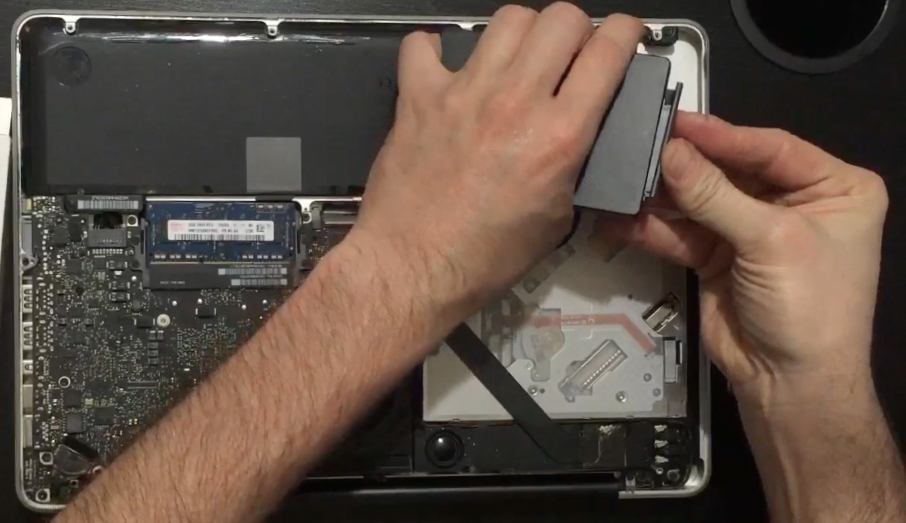
Tôi muốn làm điều đó nhưng không bị mất 250 gb bộ nhớ cho dù nó chạy nhanh như thế nào, có một ssd 500 gb có thể được đặt hoặc nó đã tăng giá rất nhiều ?, Ngoài ra tôi nghĩ nó cũng có thể được đặt gỡ bỏ đầu đĩa dvd, không?
Thật vậy Jimmy, sự khác biệt giữa 250GB SSD và 500GB là khoảng + -100 €, mặc dù với mức giảm giá hiện tại, bạn chắc chắn có thể mua nó rẻ hơn. Chính xác để tránh chi phí cao hơn, trong Hướng dẫn 3, chúng tôi sẽ giải thích cách thay thế ổ đĩa DVD để đặt thêm một ổ cứng HDD. Chúng tôi sẽ sử dụng Bản gốc mà chúng tôi đã trích xuất trong hướng dẫn 500GB này, vì vậy chúng tôi sử dụng lại nó. Lời chào hỏi.
Tôi có chiếc macbook pro đó từ năm 2012 và tôi đã đặt 16G ram và một ssd Intel 850G, tôi đã hồi sinh Macbook của mình, nó bay, tôi rất vui và nó không yêu cầu bất cứ điều gì từ những cái mới.
Hướng dẫn tuyệt vời, nhưng sẽ đầy đủ hơn nếu bạn dự tính cách sao chép nội dung của đĩa, vì SSD mới là nguyên bản.